Управление POP3
Виртуальные серверы POP3 предназначены для чтения почты на удаленных серверах. Пользователи, подключившиеся к серверу Exchange, могут средствами POP3 загрузить свою электронную почту для работы с ней в автономном режиме (offline). Многие задачи, связанные с виртуальными серверами POP3, были рассмотрены ранее в разделе «Основы администрирования SMTP, IMAP4 и POP3». В данном разделе описаны задачи, специфичные только для POP3.
Создание виртуальных серверов POP3
По умолчанию виртуальный сервер POP3 создается при первой установке и настройке Exchange Server 2003 в организации. Данный сервер позволяет клиентам интернета загружать почту для работы в автономном режиме. В большинстве случаев не требуется создавать дополнительные виртуальные серверы POP3, но при необходимости это можно сделать, например, для поддержки нескольких доменов или обеспечения отказоустойчивости системы.
Процесс создания виртуальных серверов POP3:
- Убедитесь, что при установке виртуального сервера на новом сервере Exchange службы сообщений уже установлены на этом сервере.
- Для присвоения виртуальному серверу POP3 нового IP-адреса, настройте этот IP-адрес до установки виртуального сервера POP3.
- Запустите System Manager. Если доступны группы администрирования, раскройте соответствующую группу, в которой находится ваш сервер.
- В дереве консоли перейдите к контейнеру Protocols, затем к узлу Servers, узлу вашего сервера и узлу Protocols.
- В дереве консоли щелкните правой кнопкой мыши по POP3, выберите "New", а затем "POP3 Virtual Server". Запустится мастер создания нового виртуального сервера POP3.
- Введите описательное имя для вашего виртуального сервера и щелкните "Next".
- Выберите доступный IP-адрес из списка IP Address или выберите "All Unassigned", чтобы сервер отвечал по любым свободным IP-адресам. Порту TCP автоматически будет присвоено значение 110.
Совет:
Комбинация «IP-адрес — порт TCP» должна быть уникальной на каждом виртуальном сервере. У нескольких виртуальных серверов может быть один порт, но разные IP-адреса.
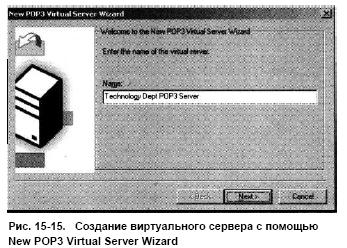
Рис. 15-15. Создание виртуального сервера с помощью New POP3 Virtual Server Wizard
- Щелкните "Finish", чтобы завершить создание виртуального сервера. Если служба Microsoft Exchange POP3 установлена по умолчанию на автоматический запуск (Automatic), то новый виртуальный сервер POP3 также будет запускаться автоматически. Если сервер не запускается, возможно, выбранная вами комбинация «адрес IP — порт TCP» уже используется.
- Произведите настройку сервера согласно инструкциям, предоставленным в данной главе, а также в разделе «Основы администрирования SMTP, IMAP4 и POP3».
Управление аутентификацией для входящих подключений POP3
Exchange Server 2003 предлагает два основных метода аутентификации для входящих подключений POP3:
- Basic authentication (базовая аутентификация): Пользователи получают приглашение ввести свои учетные данные. Эти данные передаются по сети в открытом, незашифрованном виде. Однако, если на сервере настроена безопасная связь, как описано в разделе «Управление безопасностью связи для входящих подключений», можно потребовать от клиентов использование SSL. При комбинированном использовании SSL и базовой аутентификации учетные данные шифруются перед их передачей.
- Simple Authentication and Security Layer: Exchange Server использует NT LAN Manager (NTLM) и стандартные механизмы безопасности Windows. Пользователи не получают отдельного запроса на ввод учетных данных, так как клиентские приложения автоматически передают учетные данные, использованные при входе в домен Windows. Эти данные (имя пользователя и пароль) передаются в зашифрованном виде даже без использования SSL.
Для POP3 по умолчанию активированы оба метода аутентификации, и процесс аутентификации протекает следующим образом:
- Exchange Server пытается аутентифицировать учетные данные Windows пользователя с использованием NTLM. Если учетные данные прошли проверку и у пользователя есть нужные разрешения, доступ к виртуальному серверу разрешается.
- В случае, если учетные данные не проходят проверку или у пользователя нет необходимых разрешений, сервер переходит к базовой аутентификации, и клиенту предлагается ввести свои учетные данные. После ввода данных сервер проверяет их. Если данные верны и у пользователя есть соответствующие права, ему разрешается доступ к виртуальному серверу.
- Если учетные данные не подтверждены или у пользователя нет соответствующих прав, доступ к виртуальному серверу запрещается.
Для настройки методов аутентификации следуйте этим шагам:
- Запустите System Manager. Если доступны группы администрирования, выберите группу, в которой находится интересующий вас сервер.
- Перейдите к разделу Protocols в дереве консоли, после чего последовательно откройте узлы Servers, ваш сервер и Protocols.
- В дереве консоли перейдите к разделу POP3. Нажмите правой кнопкой мыши на нужный виртуальный сервер и выберите «Properties».
- Перейдите на вкладку Access и выберите Authentication. Откроется окно Authentication, как показано на Рис. 15-16.
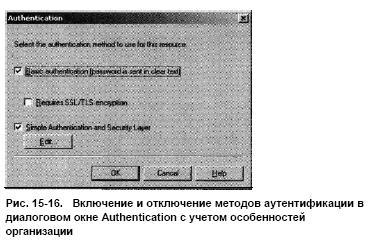
Рис. 15-16. Включение и отключение методов аутентификации в диалоговом окне Authentication с учетом особенностей организации
- Установите или снимите флажок Basic Authentication, чтобы включить или отключить базовый метод аутентификации. Если включена базовая аутентификация, некоторым клиентам не удастся получить удаленный доступ к почте. Клиенты могут войти только тогда, когда включен метод аутентификации, который они поддерживают.
- Установите или снимите флажок Simple Authentication And Security Layer, чтобы включить или отключить метод аутентификации SASL.
- Щелкните ОК два раза.
Установка форматов сообщений
Параметры форматирования сообщений позволяют устанавливать правила, согласно которым серверы POP3 форматируют сообщения, перед тем как их прочитают клиенты. По умолчанию тело сообщения, отправляемого клиентом MAPI организации, преобразуется из Exchange RTF в MIME, а прикрепленные файлы идентифицируются по типам MIME на основе расширений этих файлов. Задайте иные правила, чтобы изменить это поведение.
Основные принципы форматирования сообщений — кодировка и наборы символов. Правила кодировки сообщений задают способ форматирования элементов в теле сообщения. При работе с POP3 доступны кодировки MIME и UUEncode.
Наборы символов определяют, какие наборы символов должны использоваться для чтения и записи сообщений. Если пользователи отправляют текст на нескольких языках, набор символов определяет, как должен отображаться многоязычный текст.
- Запустите System Manager. Если группы администрирования доступны, раскройте ту группу администрирования, в которой находится нужный вам сервер.
- В дереве консоли найдите контейнер Protocols. Раскройте последовательно узел Servers, узел нужного вам сервера, а затем — узел Protocols.
- В дереве консоли раскройте POP3. Щелкните правой кнопкой мыши нужный вам виртуальный сервер, а затем выберите Properties.
- Щелкните вкладку Message Format. Exchange Server форматирует сообщения с помощью UUEncode или MIME. В первом случае выберите UUEncode, а затем, если нужно, установите флажок Use BinHex For Macintosh для доставки сообщений клиентам Macintosh с кодированием в двоичном формате. Во втором случае на панели Message Encoding выберите MIME, а затем — один из следующих вариантов кодировки MIME:
- Provide Message Body As Plain Text. Exchange Server преобразует тело сообщения в текстовый формат, а все остальные элементы, такие, как картинки, заменяет их текстовым представлением;
- Provide Message Body As HTML. Exchange Server преобразует тело сообщения в формат HTML (Hypertext Markup Language). Благодаря этому совместимые клиентские приложения могут отображать тело сообщения с картинками, гипертекстовыми ссылками и прочими элементами. Однако клиенты, не поддерживающие HTML, поместят тэги разметки вперемежку с текстом, сильно затруднив чтение сообщения;
- Both. Exchange Server доставляет сообщения в их первоначальном форматировании, либо как текст либо как HTML. Задайте этот вариант, позволяющий отправителю выбрать формат сообщения.
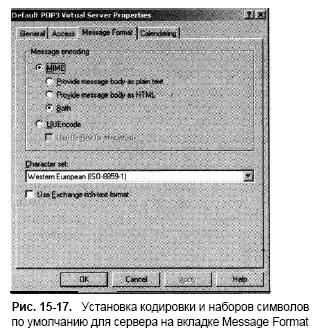
Рис. 15-17. Установка кодировки и наборов символов по умолчанию для сервера на вкладке Message Format
Примечание: Exchange Server поддерживает еще одну кодировку сообщений — Exchange RTF (Rich Text Format), которую можно включить, установив флажок Use Exchange Rich-Text Format. Exchange RTF отображается только тогда, когда клиенты выбрали этот формат, а вы установили формат сообщений или Provide Message Body As Plain Text или Both.
- Выберите набор символов. Стандартно применяется набор символов Western European (ISO-8859-1). Заданный вами набор будет использоваться во всех последующих сообщениях.
- Щелкните ОК, чтобы реализовать изменения.